Une solution de compta gratuite pour vos devis, factures, etc. spécialement dédiée aux freelances, vous en rêviez ?… Bonne nouvelle, ça existe et ça s’appelle Freelancer App.
Je l’utilise depuis bientôt trois ans et je vous fais un retour d’expérience dessus. Vous trouverez aussi dans cet article un guide avec toutes les manips essentielles à connaître pour vous servir de l’appli.
(Notons au passage que cet article ne fait l’objet d’aucun partenariat ou sponso et que je n’ai aucun lien avec ses créateurs ! )
Pas le temps de tout lire ? Freelancer App est une très bonne application pour les freelances. Intuitive, simple d’utilisation, pas de détails inutiles. Super pratique pour gérer vos devis, factures, etc. Les fonctionnalités de base sont gratuites, mais il faudra payer 5€ par mois si vous voulez accéder à des options supplémentaires.
🚀 Besoin de lancer votre business sur le Web rapidement ? La solution la plus efficace : formez-vous intensivement… Découvrez ma formation WordPress en ligne.
1 – Freelancer App, c’est quoi ?
Concrètement, Freelancer App est une application web qui permet de gérer toute votre comptabilité de freelance, quel que soit votre statut :
- Micro-entrepreneur
- Artiste-Auteur
- Indépendant
- Société (SASU, EURL, SARL, SAS)
Vos devis, facture et autres documents sont stockés sur le cloud, mais vous pouvez aussi les télécharger sur votre appareil et bien entendu les imprimer.
Comme Freelancer App est spécifiquement créé pour les freelances, il contient des fonctionnalités utiles pour eux et fait l’impasse sur les autres (pas de gestion de stock, par exemple).
C’est pratique, car très ciblé. En tant que freelance, vous avez accès à tout ce dont vous avez besoin, mais rien d’inutile ne vient compliquer les choses !
Notez que c’est uniquement une appli web sur navigateur, il n’existe pas à ma connaissance d’appli mobile dédiée. Cependant elle est tout à fait utilisable sur votre navigateur mobile et cela m’est très utile, car vous le savez peut-être, je ne travaille qu’avec ma tablette (je n’ai pas d’ordinateur).
2 – Une comptabilité organisée en projets
Une des spécificités de Freelancer App, c’est l’organisation en projets. Vos devis, factures, etc. sont regroupées autour de projets, ce qui colle vraiment à la réalité des freelances et permet de vous y retrouver facilement.
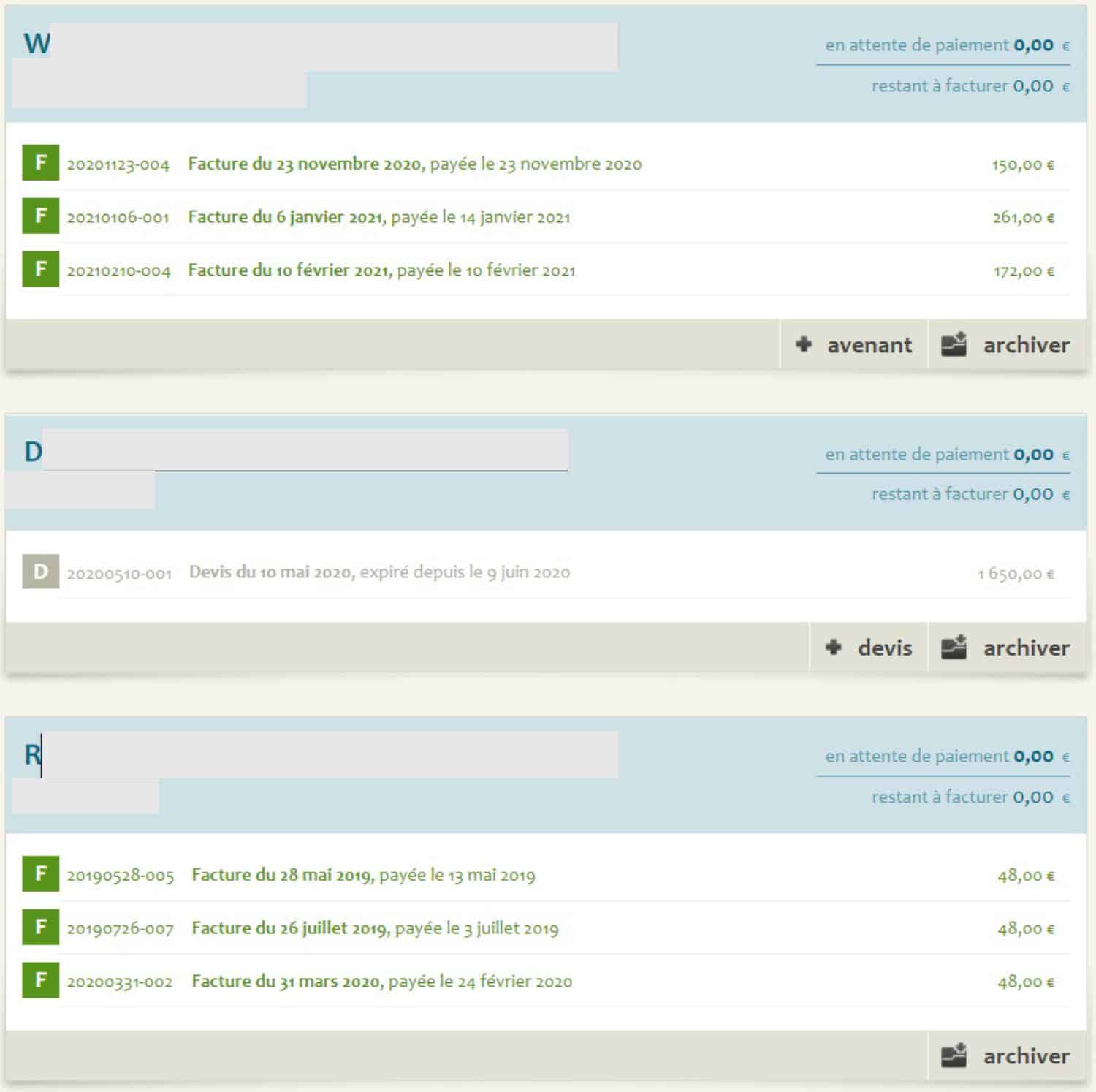
Cette organisation reste néanmoins très flexible, comme nous allons le voir dans la suite de cet article.
3 – Freelancer App est-il gratuit ?
En effet, Freelancer App est gratuit, mais il existe une version payante (5€ par mois) qui vous ouvre l’accès à d’autres fonctionnalités.
Ce que vous pouvez faire gratuitement :
- Devis
- Factures
- Avoirs
- Enregistrement des paiements
- Calcul de la TVA
- Stockage en ligne sécurisé de vos documents
- Téléchargement de vos documents
- CGV type rédigées par un avocat
- Calcul des contributions diffuseur pour les artistes-auteurs
Les plus de la version payante (entre autres) :
- Montants calculés automatiquement pour faciliter vos déclarations (URSSAF, TVA, Impôts, etc.)
- Envoi par mail de vos devis et factures en 1 clic (ça vous évite de les télécharger systématiquement et d’écrire un mail à chaque fois)
- Gestion des dépenses et frais professionnels
- Rappels et relances pour les impayés
- Courriers types rédigés par un avocat
- Freelancer App peut servir de tiers de confiance pour les devis
- Gestion fine des acomptes, remises, rabais…
- Rappel des déclarations trimestrielles pour les artistes-auteurs
Personnellement, je n’utilise que la version gratuite qui me suffit amplement. La seule fonctionnalité payante qui m’arrangerait serait le récapitulatif de CA calculé automatiquement pour l’URSSAF et les impôts.
Mais je ne vais pas payer juste pour éviter de faire quelques additions tous les mois 😉
Cependant, pour les personnes qui n’aiment pas du tout faire ces calculs ou ont peur de se tromper, cela peut être très pratique.
Idem pour pas mal de ces fonctionnalités payantes : aucune n’est vraiment indispensable à mes yeux, mais vous avez peut-être des besoins différents des miens !
Je pense notamment à la gestion des frais professionnels si vous êtes en statut de type société (SASU, EURL…) ou aux aides pour les litiges et les impayés si vous y êtes souvent confronté.
Besoin d’un site Web pour votre activité de freelance ? Créez-le vous-même grâce à mes formations WordPress en vidéo ou en PDF. Plus de 1000 élèves ont déjà créé leur site avec. Faites comme eux : c’est par ici !
4 – Avantages et défauts de Freelancer App
Pour avoir une bonne vue d’ensemble et avant de voir en détail comment cette appli fonctionne, récapitulons les avantages et les défauts de Freelancer App.
Commençons par ses avantages :
- Version gratuite assez complète pour vous en servir au quotidien
- Dédié aux freelances : les fonctionnalités disponibles sont donc uniquement celles dont vous avez besoin, vous n’êtes pas envahi d’options inutiles et compliquées
- Simple d’utilisation : vos devis et vos factures sont préformatées et vous les faites en un claquement de doigt (on verra plus loin comment)
- Logiciel cloud : Stockage sécurisé, accès depuis n’importe quel appareil
- Gestion de votre comptabilité par projets, ce qui colle bien à la réalité des freelances
Mais on peut aussi relever quelques défauts :
- Il faut s’abonner à 5€ / mois pour avoir certaines fonctionnalités bien pratiques, comme les récapitulatifs mensuels de CA et de TVA (même si 5€, ça reste très raisonnable !)
- Pas d’appli mobile : défaut compensé par le fait que le site offre une assez bonne ergonomie sur smartphone ou tablette
- Pas de gestion de produits, même rudimentaire : alors là vous allez me dire, un freelance ne gère pas de stock ni de produits, mais des services. C’est vrai pour la majorité d’entre eux, mais j’en connais quelques-uns qui panachent des missions et de la vente de produits. Tant que ces derniers sont numériques (e-book ou formation vidéo par exemple) et réduits à un petit nombre, on s’en sortira plutôt bien avec Freelancer App. Ça se complique dès qu’on a besoin d’une base de données de produits ou de gérer des stocks…
5 – Freelancer App, comment ça marche ?
L’appli web de Freelancer est assez intuitive, mais des bonnes pratiques et des petites astuces vous permettront de la prendre en main plus rapidement et de vous poser moins de questions.
5.1 – S’inscrire, se connecter, paramétrer son compte Freelancer App
Tout d’abord, voyons comment vous inscrire. Rien de compliqué, il suffit de connaître le lien de l’appli : http://freelancer-app.fr
Sur cette page d’accueil, sous « Créez votre compte gratuit », saisissez votre mail, votre mot de passe et votre URL personnalisée, puis cliquez sur le bouton de création de compte.
Notez que votre URL personnalisée, à saisir dans le champ « mon-compte.freelancer-app.fr », sera votre adresse de connexion ! Important de bien choisir pour vous en souvenir 😉
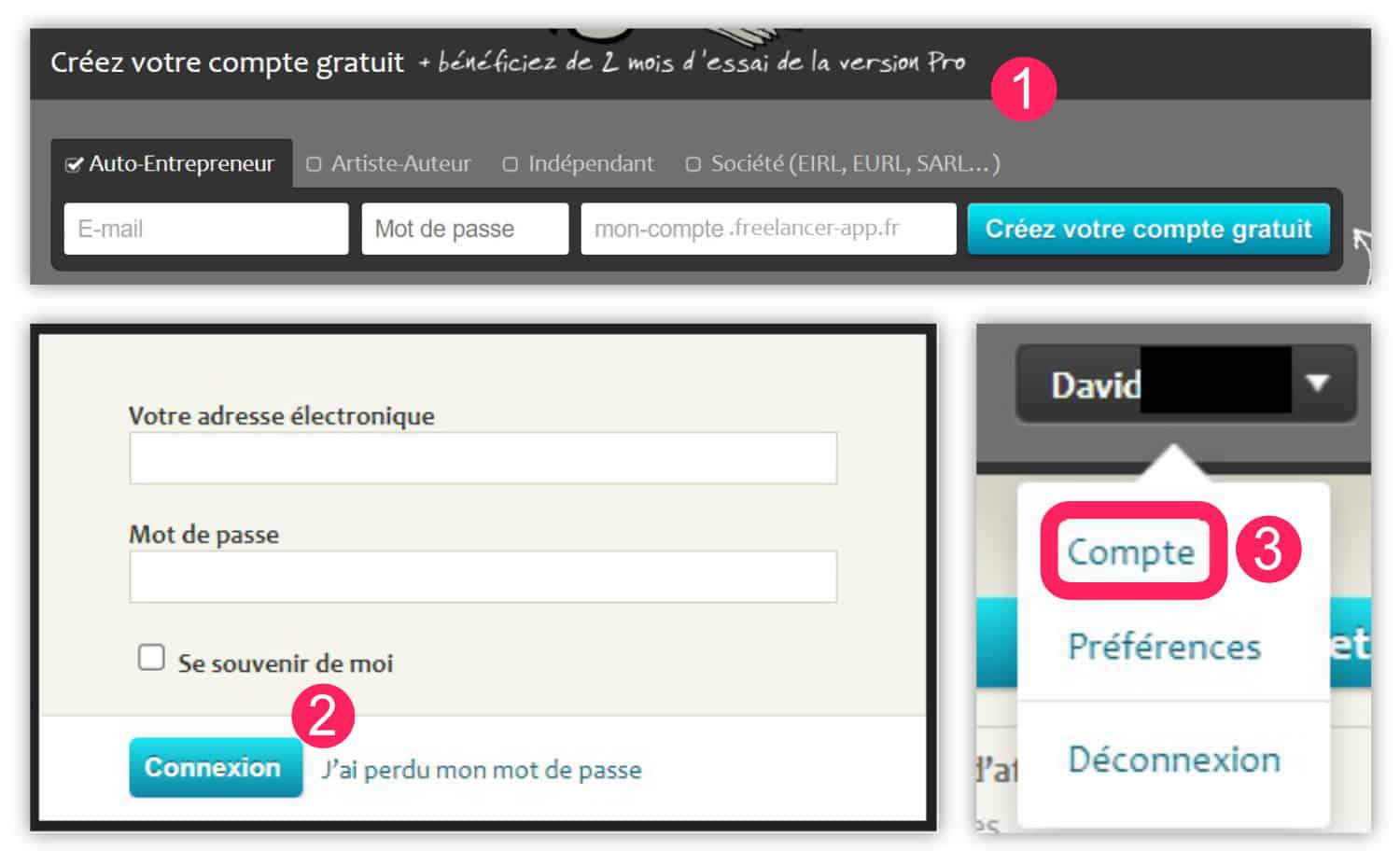
Pour vous connecter, vous allez donc saisir l’adresse personnalisée que vous avez choisie. C’est le seul moyen d’afficher votre écran de connexion. Cela peut donc être une bonne idée de mettre cette adresse en favori ou d’enregistrer le raccourci du lien sur votre bureau.
Lors de la création de votre compte, l’appli Freelancer va vous demander une série d’infos personnelles et professionnelles indispensables pour préparer vos futurs documents.
Vous pouvez y accéder et les modifier ultérieurement en cliquant sur le bouton de votre nom en haut à droite et en sélectionnant « Compte ».
Vous pourrez alors :
- changer vos identifiant et mot de passe de connexion dans « Identifiants »,
- changer vos coordonnées de facturation (e-mail, adresse postale, téléphone, site web…) dans l’onglet « Coordonnées »,
- Changer vos infos professionnelles (statut, numéro de SIRET, etc.) dans l’onglet « Situation Pro ».
Pensez bien à cliquer sur « Enregistrer » en bas de chaque onglet pour que vos modifications soient prises en compte.
Veillez à bien renseigner tous ces onglets afin que vos documents (factures, devis…) soient bien paramétrés.
5.2 – Créer un nouveau projet
Comme nous l’avons vu, Freelancer est organisé autour de projets. Par exemple, un site web pour un web designer, une campagne pour un directeur artistique, une charte graphique pour un graphiste…
Typiquement, un projet impliquera un devis, une facture et un paiement.
Mais ce n’est pas une règle absolue ! Par exemple :
- Le devis peut ne pas être validé par le client et le projet s’arrête là
- Vous pouvez être amené à faire des avenants à votre devis si votre client a des demandes complémentaires liées à son projet
- De même, si le projet est touffu, vous aurez peut-être plusieurs factures à générer en fonction de ses évolutions
- Si votre client est régulier, et qu’un climat de confiance s’est installé entre vous, il est parfois possible de vous passer de devis et de facturer directement (je le déconseille pour de grosses sommes cela dit)
- Et bien entendu, il n’est pas rare de mener à bien plusieurs projets pour un même client.
Bref de nombreux cas existent, mais pour chacun d’eux, la gestion flexible par projets s’adapte bien.
Lorsqu’un nouveau projet se présente à vous, il va donc falloir le créer dans Freelancer App.
Pour cela, il vous suffit de cliquer sur le bouton « Nouveau projet » en haut à droite de l’application. Puis de choisir un nom pour le projet et de lui rattacher un client (ou de créer ce client dans Freelancer si ce n’est pas encore fait)
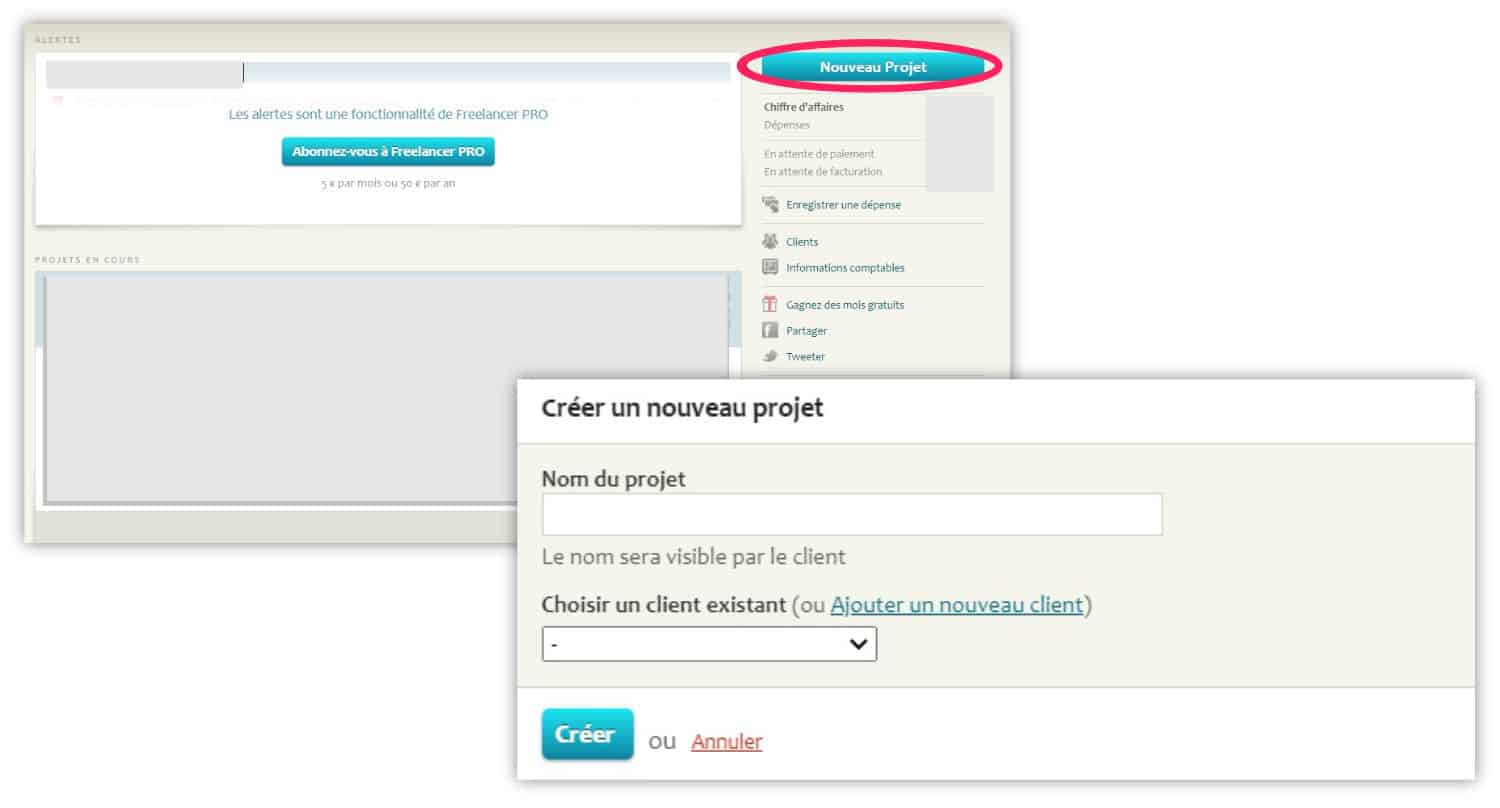
5.3 – Créer un nouveau client
Ce qui nous mène à la création de nouveaux clients dans Freelancer App.
Deux possibilités s’offrent à vous :
Celle que nous venons de voir (via la création d’un nouveau projet) vous donne accès directement à la fiche de création d’un nouveau client.
Mais il est également possible de créer un nouveau client sans passer par la création d’un nouveau projet. Pour cela, il vous suffit de cliquer sur le lien « Clients » dans la colonne de droite de l’appli. Puis de cliquer sur le bouton « Nouveau client » en haut à droite :
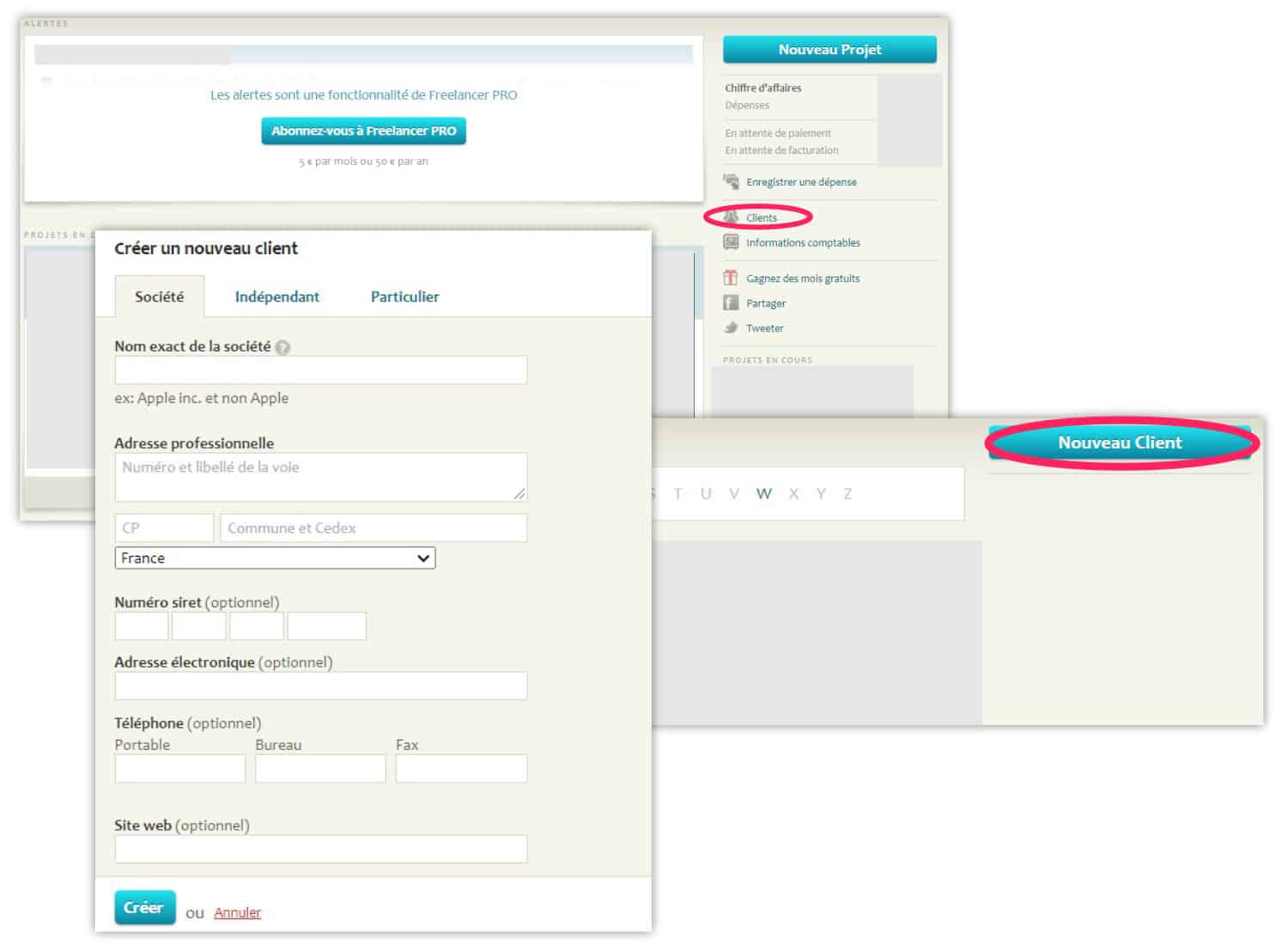
Les deux méthodes vous mènent à la fiche de création de client. Il vous suffit alors de sélectionner l’onglet qui convient (Société, Indépendant ou Particulier), de saisir les champs proposés et de cliquer sur le bouton « Créer ».
5.4 – Créer un nouveau devis ou un avenant
Pour créer un nouveau devis, vous devez avoir déjà créé le projet et le client auquel il correspond.
Depuis l’accueil de l’application, sélectionnez le projet concerné et cliquez sur le bouton « Nouveau devis » en haut à droite de l’écran.
Si vous avez déjà créé un devis pour le projet, tout nouveau devis sera alors un avenant au premier. Dans un tel cas, rendez-vous sur le projet concerné et cliquez sur le lien « Nouvel avenant » à droite de votre écran.
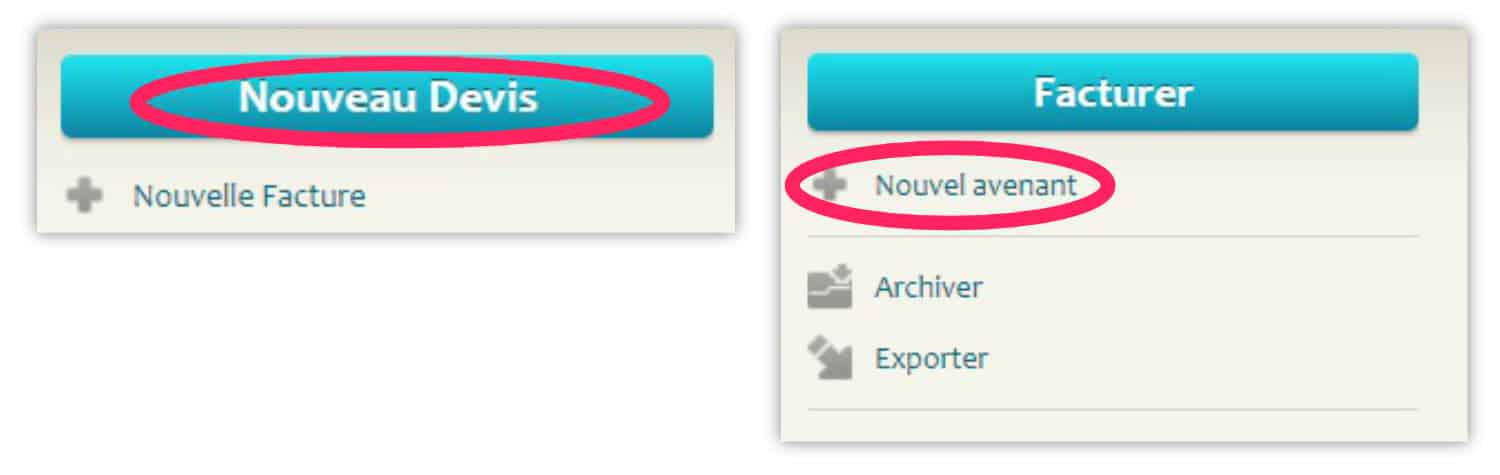
Vous arrivez alors sur la page de création du devis (ou de l’avenant). Il vous suffit d’ajouter les prestations en remplissant les champs dédiés. Si vous vendez des produits pour assurer vos prestations, il est possible de les ajouter en précisant le prix à l’unité ainsi que les quantités.
Après avoir saisi chaque prestation, cliquez sur le bouton « Ajouter cette prestation ».
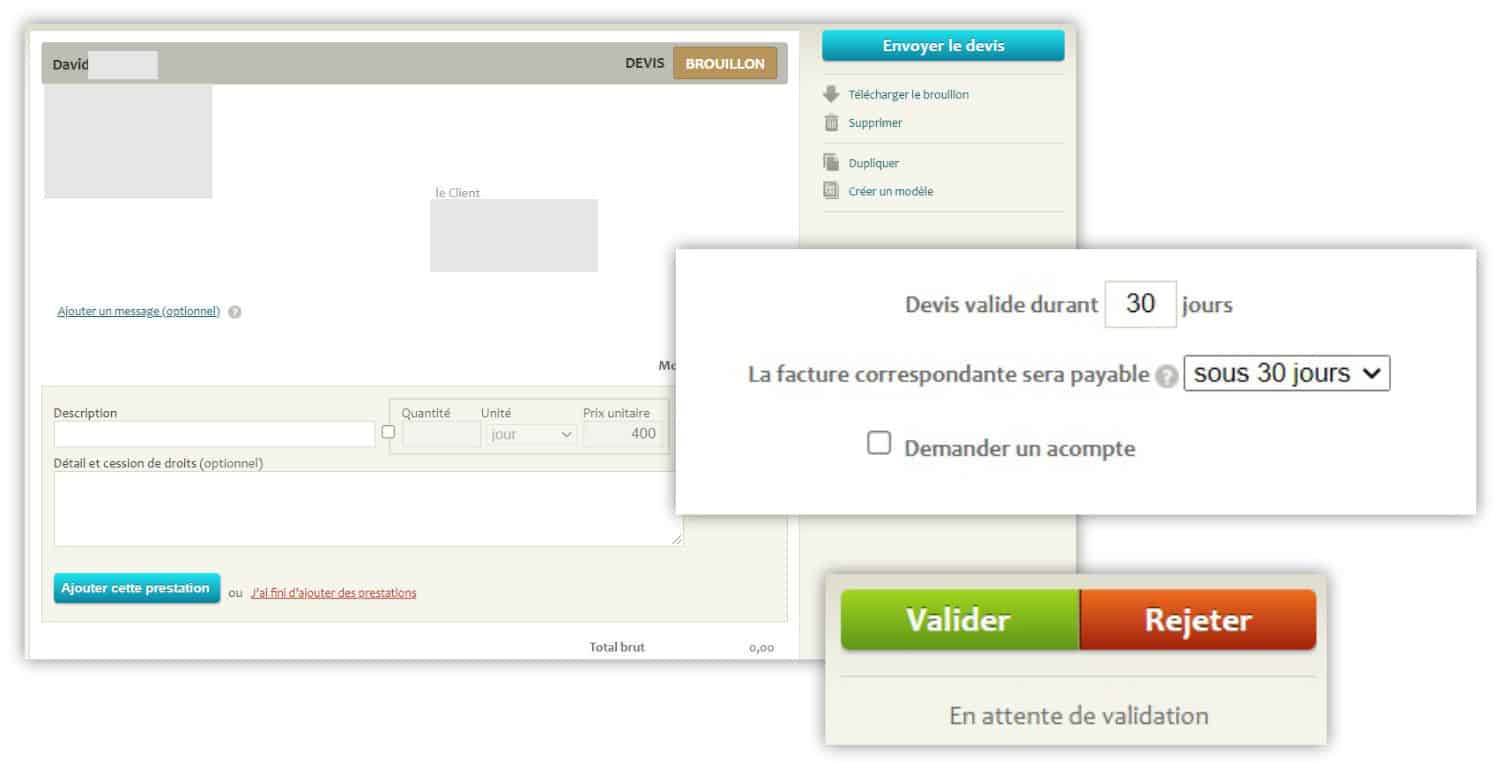
Notez que vous pouvez également ajouter un message en tête de facture, ce qui peut être utile si vous avez besoin d’apporter des précisions spécifiques ou des mentions légales particulières.
Une fois les prestations et/ou les produits ajoutés, vous pouvez changer la durée de validité du devis ainsi que le délai de paiement de la future facture.
Une fois le devis saisi, téléchargez-le et envoyez-le à votre client. Lorsque celui-ci vous a répondu, vous pouvez le saisir en revenant sur le devis depuis le projet concerné :
5.5 – Créer une nouvelle facture
Pour générer une facture, rendez-vous sur le projet concerné depuis l’accueil de l’application.
Si vous avez déjà un devis validé lié au projet, il vous suffit de cliquer sur le bouton « Facturer » en haut à droite.

Mais il est également possible de facturer directement (sans devis validé). Dans ce cas, cliquez sur le lien « Nouvelle facture » qui se trouve sous le bouton « Nouveau devis » en haut à droite de la page projet.
Vous arrivez ensuite sur la page de création de facture qui se présente comme celle de création de devis.
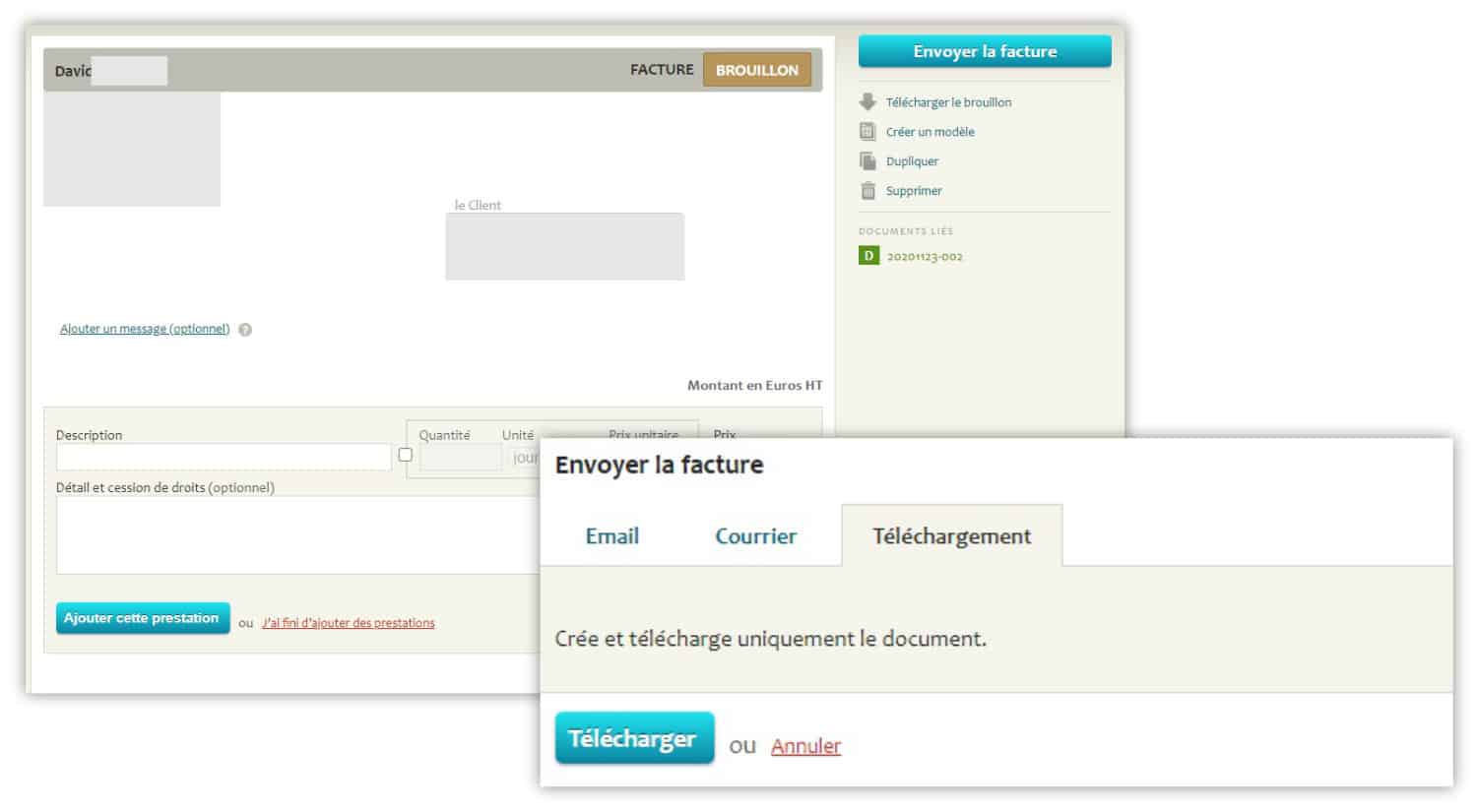
Une fois les prestations saisies, cliquez sur le bouton « Envoyer la facture » en haut à droite et cliquez sur « Télécharger » afin de l’imprimer ou de l’envoyer par mail. Tant que vous n’aurez pas téléchargé la facture, celle-ci sera considérée comme un brouillon.
5.6 – Enregistrer un paiement
Une fois la facture envoyée, le projet n’est pas encore bouclé d’un point de vue comptable ! Il faudra encore enregistrer le paiement de votre client. Pour cela, il vous faut revenir sur la facture concernée depuis la page du projet.
Une fois sur la page de la facture, cliquez sur « Enregistrer un paiement » en haut à droite.
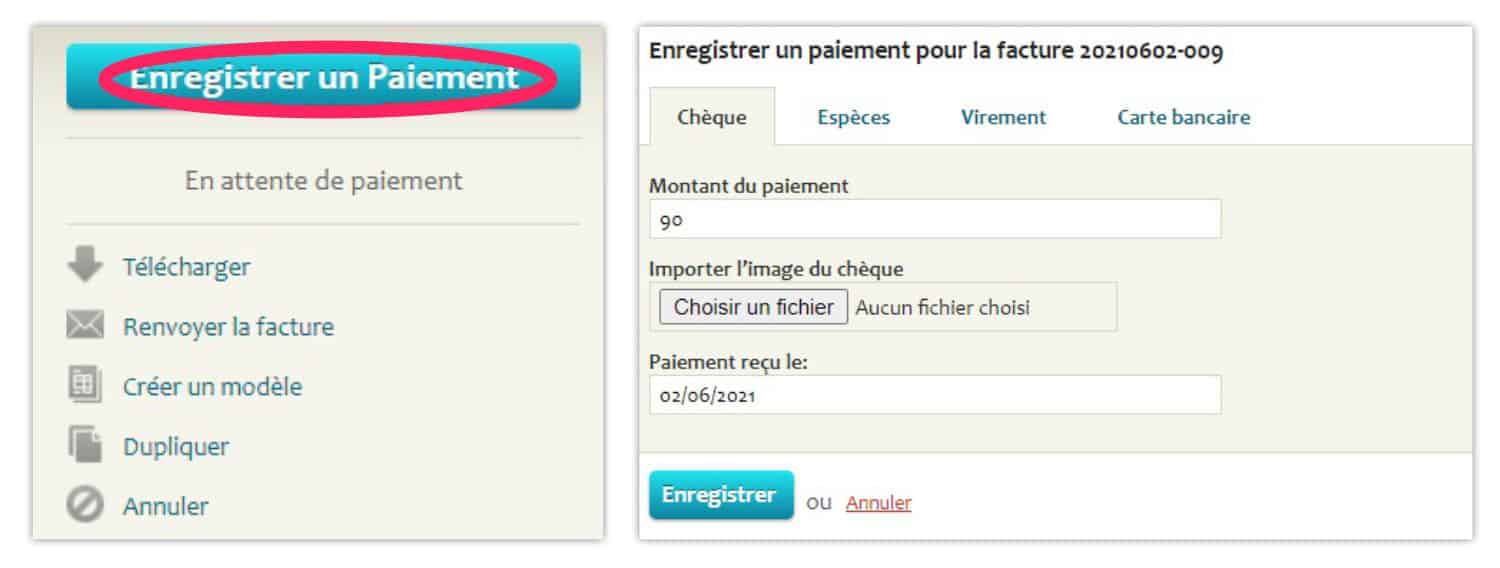
Sélectionnez l’onglet concerné dans la partie haute (Chèque, Espèces, Virement ou CB), saisissez les informations demandées et cliquez sur le bouton « Enregistrer ».
5.7 – Annuler une facture
Il peut arriver de faire une erreur et d’émettre une facture erronée. Dans ce cas, il n’est pas possible de supprimer simplement le document, car une facture considérée comme émise (une fois qu’elle n’est plus en mode brouillon dans l’application) est enregistrée définitivement d’un point de vue comptable.
Donc, pour annuler une facture, vous allez devoir générer un avoir. C’est la façon la plus propre de procéder et c’est bien sûr prévu dans l’application Freelancer App.
Rendez-vous sur la page de la facture concernée et cliquez sur le lien « Annuler » sur la droite.
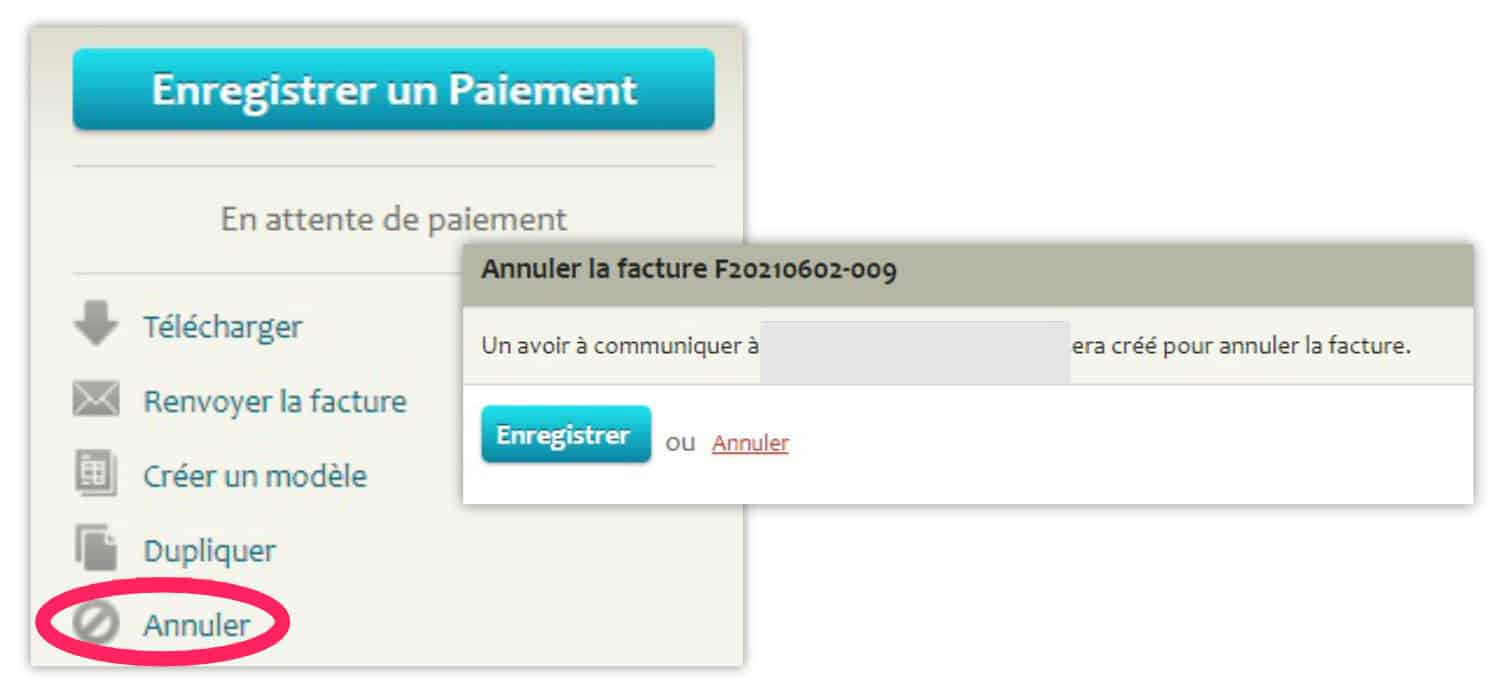
Puis cliquez sur « Enregistrer » afin de générer l’avoir.

6 – Freelancer App, en conclusion…
Comme je le disais, j’utilise Freelancer App depuis plusieurs années et c’est une très bonne application pour les freelances. Elle a toujours répondu à mes besoins et je l’ai trouvée très intuitive et facile à prendre en main.
Freelancer App comporte tout ce dont vous avez besoin pour gérer votre activité de freelance. Avec le guide des manipulations basiques contenu dans cet article, vous allez pouvoir vous en sortir sans problème au quotidien !
Alors n’hésitez pas à tester et à me dire ce que vous avez pensé de Freelancer dans les commentaires 🙂
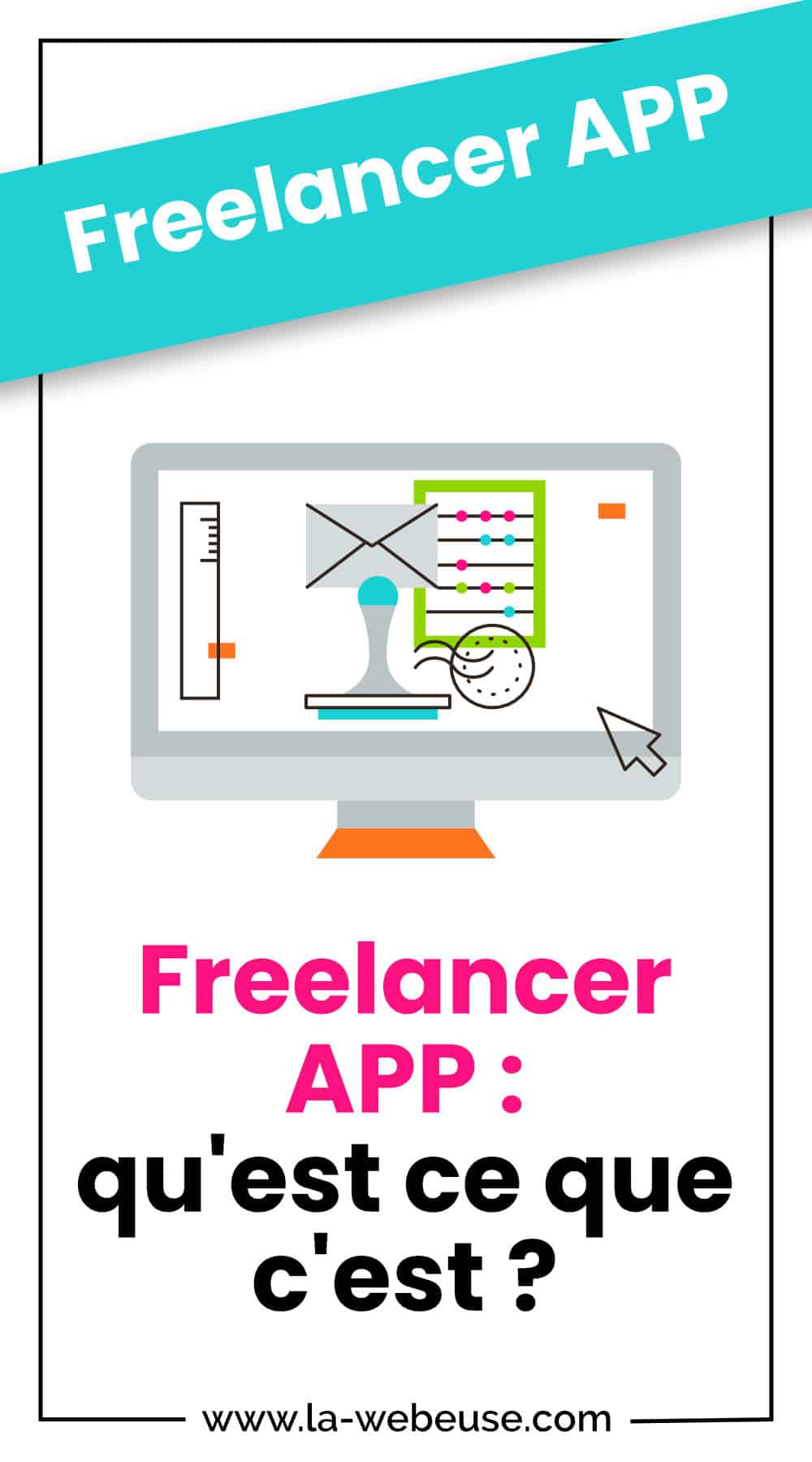
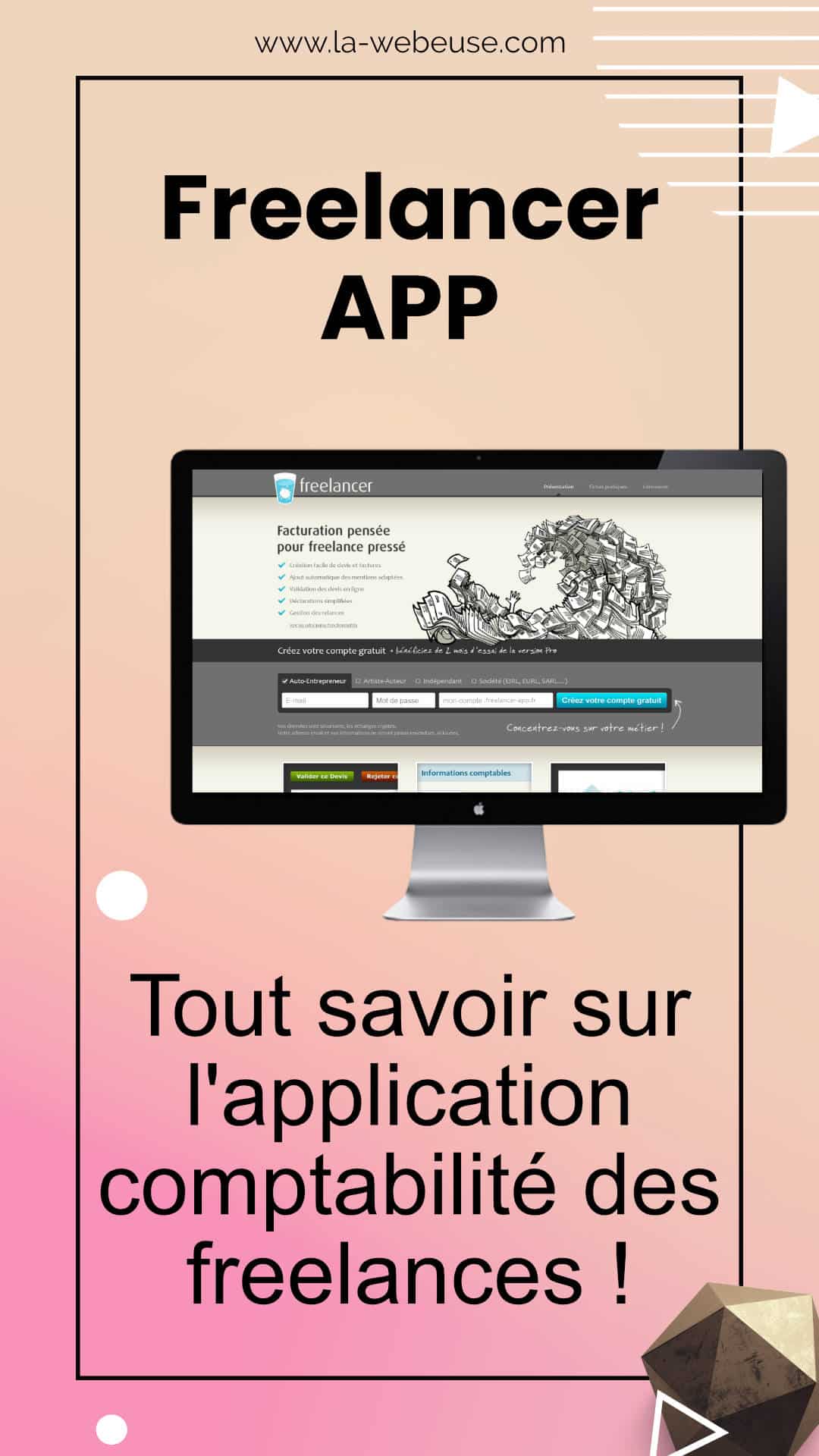

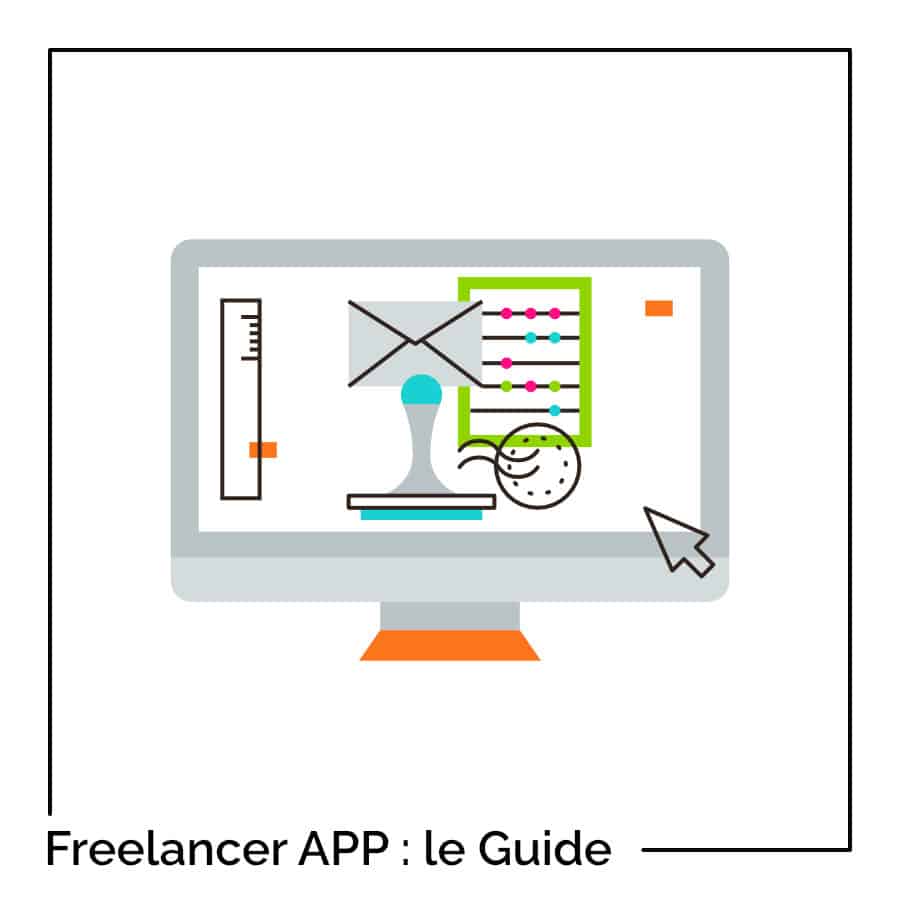















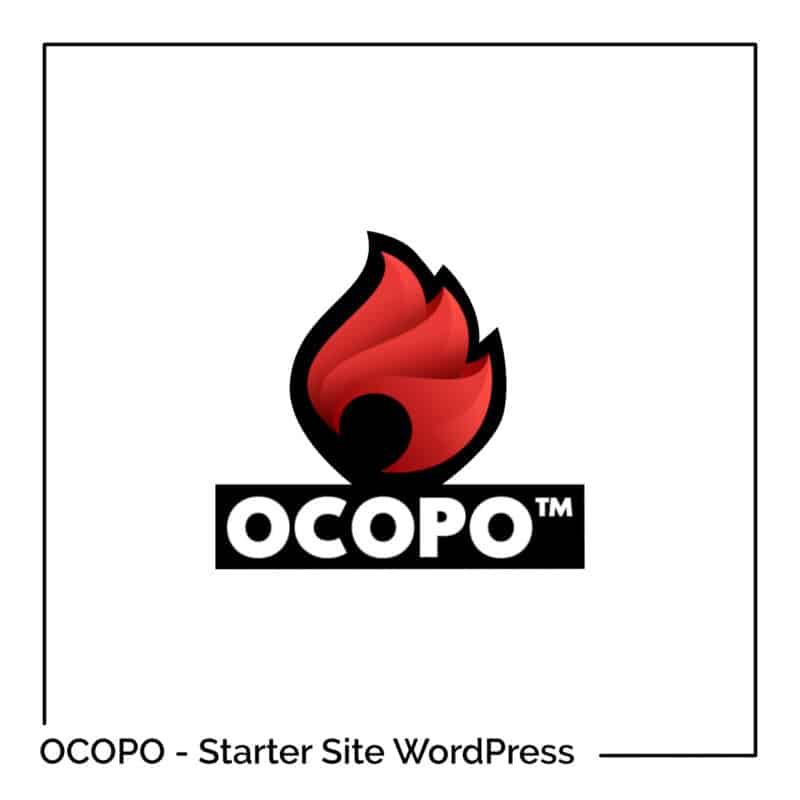
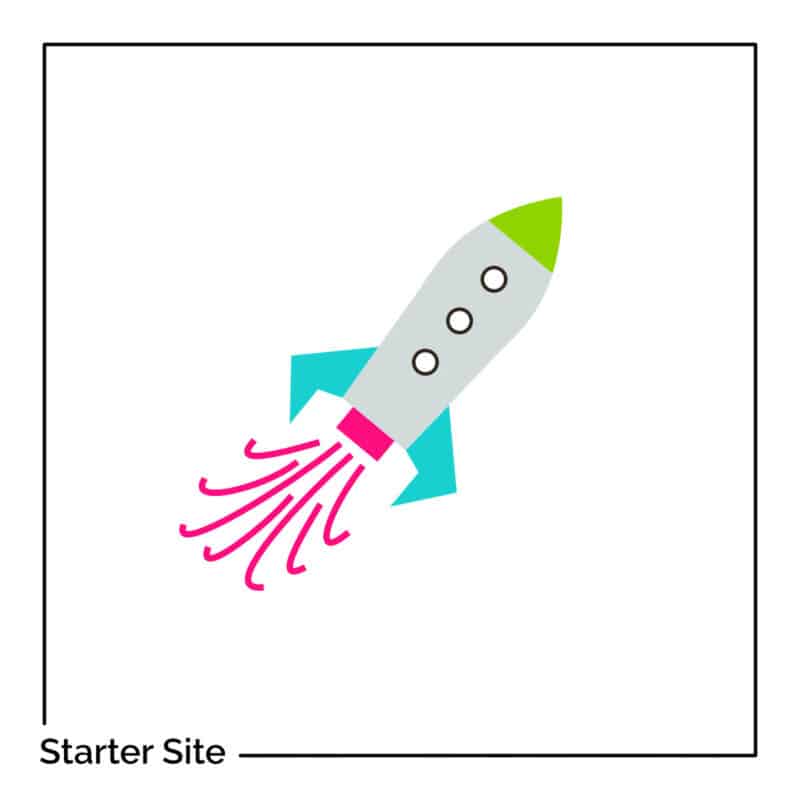
Merci pour cet article intéressant. Mais… Il manque juste l’essentiel… La conformité du logiciel à la Loi de lutte contre la fraude à la TVA…
Obligatoire pour les indépendants qui facturent la TVA…
Pour les autres, on peut s’en passer, pour l’instant 🙂
Intéressant, mais tous tes comptes sont sur un site…
Freelancer n’est pas un logiciel de comptabilité mais de facturation et d’aide à la gestion de votre activité.
Le service est complémentaire à un logIciel de comptabilité et est utile au quotidien pour gérer des tâches qu’un logiciel de comptabilité ne fait pas. Il permet notamment :
La création de devis, avenants, factures et avoirs comportant les mentions obligatoires adaptées à votre situation.
La validation en ligne de vos devis et avenants avec conservation de la preuve de l’accord.
La gestion des impayés avec des courriers de relance personnalisables, pré-rédigés par un avocat.
Pour les entreprises qui ont dépassées le seuil de la TVA et doivent tenir une déclaration détaillée, Freelancer facilite la tenue d’une comptabilité détaillée en regroupant les éléments utiles dans son interface.
Si vous êtes inscrit à l’AGESSA, sachez que Freelancer gère également les particularités du régime des artistes-auteurs avec, à la fin de chaque trimestre, la possiblité d’envoyer aux clients concernés un courrier de rappel comportant les informations utiles pour leur permettre de remplir leur déclaration à l’URSSAF.
( ce que je ne fais jamais.. il suffit d’envoyer une fois pour l’année un certificat de précompte au client et j’indique sur chaque facture la partie diffuseur (le 1,1% en plus)
Concernant la TVA, vous pouvez préciser le taux applicable par défaut et le personnaliser pour chaque ligne/prestation de vos documents. Facture et devis (appliquer le 10% pour une cession de droit. Il peut donc y avoir plusieurs taux de tva sur une même facture
Actuellement, Freelancer permet seulement d’accéder à un tableau détaillant la TVA encaissée sur l’année avec le total de chaque taux.
Pour la modification de comptes comptable (cette application ne gère pas la comptabilité (juste une liste de dépenses sans attribution de comptes ) Ce n’est pas encore possible, mais sachez que l’ objectif de la société qui a créé l’application est de permettre d’exporter les informations de Freelancer dans un format compatible avec les logiciels de comptabilité certifié ce qui évitera de devoir saisir vos données une seconde fois.
Après réception de ce courrier d’où j’ai extrait ces informations, j’aurais cette remarque. :votre article fait penser que c’est une application comptable. Ce n’est en fait qu’une application de gestion commerciale, qui vous permet de construire un devis et le transformer en facture et saisir vos dépenses. Vous devrez tout ressaisir dans un vrai logiciel de comptabilité pour éditer ensuite votre 2035 et l’envoyer aux impôts de préférence via un organisme agréé (comptable / aga). Comparer Free-lance à Georges. Est incorrect car pour 20€ mensuel (ce qui est trois fois plus cher que l’application bnc express par Trefle-rouge ….. que Georges a acquis!) vous avez une vraie saisie comptable. D’expérience, le plus fastidieux a faire,c’est la compta. Pas les devis ou les factures. Pour les artistes auteurs, sur facebook il y a un groupe animé par Éric Delamarre photographe qui apporte des solutions sur tableur pour les devis et factures d’auteur qui aide énormément à rédiger les notes d’auteur.
Oui Christophe, vous avez tout à fait raison, la facturation est une toute petite partie de la comptabilité 😉 Pour commencer, quand on n’est pas encore assujettis à la TVA, c’est bien de pouvoir compter sur un logiciel gratuit. Je me souviens, à mes débuts, chaque centime était compté 😉 C’est sûr que Indy (Georges) est une solution plus complète mais aujourd’hui, je n’échangerai pas mon experte comptable contre une appli. Mais je dis bien « aujourd’hui » car à mes débuts, il m’était impossible de m’en payer une. Pour ma part, je pense qu’on débute tous un jour et certains logiciels ou applications peuvent nous aider à grandir et à évoluer pour ensuite choisir des solutions plus complètes. Merci pour cet échange et cette clarification.
Hello,
Ce logiciel a l’air bien. La version payante n’est pas chère en plus.
Merci pour la découverte et pour l’article détaillé
Merci pour ton commentaire 😉
Bonjour, je suis l’un des créateurs de Freelancer. Tout d’abord, merci pour cette présentation détaillée de notre service
Comme le fait remarquer Christophe Glaudel, je vous inviterai à légèrement modifier votre article afin d’éviter toute confusion. Même si Freelancer gère des données comptables, ce n’est effectivement pas un logiciel de comptabilité.
En réponse à Monsieur Lequesne, seuls les logiciels de caisse sont concernés par la loi anti-fraude à la TVA. Le texte de loi a été modifié peu avant son application et ne concerne plus les logiciels de facturation.
Bien entendu, nous avions déjà passé un certain temps à faire toutes les modifications nécessaires et nous étions à la recherche d’un organisme de certification quand la modification du texte a finalement été annoncée.
En réponse à Pascal Perrat, il faut effectivement une connexion à internet pour utiliser le service. Les données sont stockées en ligne de façon sécurisée et il est très facile de les exporter régulièrement.
Si vous êtes curieux, sachez que vous pouvez créer un compte gratuitement et bénéficier de 2 mois d’essai à la version Pro. Passé cette période d’essai, votre compte sera limité aux fonctionnalités de la version Light, gratuite.
Si vous avez des questions, n’hésitez pas à nous contacter.